Panasonic SHALL1CEG Operating instrustions
Ci-dessous, vous trouverez de brèves informations pour SH-ALL1C. Ce connecteur réseau audio permet de diffuser de la musique à partir d'un appareil connecté au réseau via la plateforme Qualcomm® AllPlayTM ou DLNA. Il prend en charge différents services de musique en ligne et peut être installé horizontalement ou verticalement pour s'adapter à votre espace.
PDF
Télécharger
Document
Mode d’emploi <Version complète> Connecteur réseau audio Modèle No. SH-ALL1C Merci d’avoir porté votre choix sur cet appareil. Veuillez lire attentivement les présentes instructions avant d’utiliser ce produit, et conserver ce manuel pour utilisation ultérieure. SQT0315 until 2014/03/24 Table des matières Accessoires ........................................................................................ 3 Entretien de l’appareil......................................................................... 4 Guide de référence des commandes ................................................. 5 Indicateur éclairage ............................................................................ 6 Connexions ........................................................................................ 8 Configuration réseau ........................................................................ 12 Pour profiter de la musique .............................................................. 19 Mise à jour du logiciel....................................................................... 23 Autres ............................................................................................... 24 Guide de dépannage........................................................................ 27 Caractéristiques ............................................................................... 30 Comment utiliser ce manuel Cliquez/Tapotez sur cette icône pour aller à la “Table des matières”. ≥ Les pages auxquelles se référer sont indiquées ainsi “l ±±”. Vous pouvez aller sur la page correspondante en cliquant/tapotant ceci. -2- Accessoires 1 Cordon d’alimentation secteur 1 Câble audio 2 Pieds ≥ N’utilisez pas le cordon d’alimentation secteur fourni avec un autre appareil. -3- Entretien de l’appareil Nettoyez cet appareil à l’aide d’un chiffon doux et sec. ≥ N’utilisez jamais d’alcool, de diluant pour peinture ou de benzine pour nettoyer cet appareil. ≥ Avant d’utiliser une lingette traitée chimiquement, lisez attentivement les instructions qui accompagnent la lingette. ∫ Pour mettre au rebut ou donner cet appareil Cet appareil peut conserver les informations de configuration de l’utilisateur. Si vous mettez au rebut ou donner cet appareil, effectuez la procédure pour remettre tous les réglages sur leur valeur d’usine par défaut afin de supprimer les paramètres de l’utilisateur. (l 27, “Pour remettre tous les paramètres sur leurs réglages d’usine par défaut.”) ≥ L’historique des opérations peut être enregistré dans la mémoire de cet appareil. L’élimination des équipements usagés Applicable uniquement dans les pays membres de l’Union européenne et les pays disposant de systèmes de recyclage. Apposé sur le produit lui-même, sur son emballage, ou figurant dans la documentation qui l’accompagne, ce pictogramme indique que appareils électriques et électroniques usagés, doivent être séparées des ordures ménagères. Afin de permettre le traitement, la valorisation et le recyclage adéquats des appareils usagés, veuillez les porter à l’un des points de collecte prévus, conformément à la législation nationale en vigueur. En les éliminant conformément à la réglementation en vigueur, vous contribuez à éviter le gaspillage de ressources précieuses ainsi qu’à protéger la santé humaine et l’environnement. Pour de plus amples renseignements sur la collecte et le recyclage, veuillez vous renseigner auprès des collectivités locales. Le non-respect de la réglementation relative à l’élimination des déchets est passible d’une peine d’amende. -4- Guide de référence des commandes : Zone tactile 1 2 MODE –WPS 4 3 5 6 1 Commutateur de mode [MODE] Effectuez la configuration du sous-échantillonnage (l 24)/ Activez/désactivez le bip sonore (l 25) 2 Commutateur d’appairage WPS [-WPS] Entrez le mode appairage WPS (l 16) / mode mise à jour du firmware (l 23) 3 Commutateur veille/marche [Í/I] Touchez pour mettre ou sortir l’appareil du mode veille. En mode veille, l’appareil continue de consommer une petite quantité de courant. 4 Indicateur de mode (ambre) 5 Indicateur réseau (bleu/rouge) 6 Indicateur de commande (ambre) -5- Indicateur éclairage Les codes lumineux des indicateurs illustrés ci-dessous s’affichent durant les conditions normales de fonctionnement. Indicateur Indicateur de commande (ambre) MODE –WPS Indicateur de mode (ambre) MODE –WPS Description Clignote une fois ≥ L’appareil détecte que le commutateur a été touché. Clignote deux fois ≥ L’appareil détecte une commande valide effectuée en maintenant le contact sur le commutateur. Clignote une fois ≥ Le paramètre suivant est activé. “Sous-échantillonnage” (l 24) “Configuration du son de fonctionnement” (l 25) – Lorsque le paramètre est désactivé, il clignote deux fois. Clignote ≥ L’appareil est en train de passer en mode veille. – Ne débranchez pas le cordon d’alimentation secteur. Cela pourrait causer un dysfonctionnement ou une panne. ≥ L'indicateur de mode clignote également lorsque le volume est changé sur l'application. (l 19) -6- Indicateur Description Indicateur réseau (bleu/rouge) MODE –WPS MODE Clignote alternativement ≥ L’appareil effectue un traitement interne. –WPS Indicateur réseau (bleu) MODE –WPS Indicateur réseau (bleu) MODE Clignote lentement ≥ L’appareil est prêt pour la configuration réseau. (l 12) Clignote ≥ L’appareil est en attente de la connexion WPS. (l 16) Clignote rapidement ≥ L’appareil est en attente de la connexion code PIN WPS. (l 16) Reste allumé ≥ L’appareil est connecté au réseau. –WPS Indicateur réseau (rouge) MODE – Attendez un maximum d'environ 60 secondes avant que le clignotement s'arrête. – Ne débranchez pas le cordon d’alimentation secteur. Cela pourrait causer un dysfonctionnement ou une panne. –WPS Clignote ≥ L’appareil se connecte au réseau. – Si la connexion réseau ne peut pas être établie, le clignotement continue. Vérifiez la connexion réseau. (l 12) -7- Connexions Vous pouvez bénéficier de la musique provenant d'un dispositif présent sur le réseau en utilisant cet appareil. D'abord, vous devez raccorder un système audio, un amplificateur ou un récepteur, etc. à cet appareil. Ex. Raccordement à un système audio ÉTAPE 1: Installation Cet appareil peut être installé verticalement ou horizontalement. ∫ Horizontal Installez l'appareil avec le coté comportant les patins en caoutchouc vers le bas, comme montré ci-dessous. Patins en caoutchouc -8- ∫ Vertical Positionnez les pieds et installez-y l'appareil. Installez l'appareil avec l'icône AllPlay placée vers le haut. Patins en caoutchouc Pieds (fournis) Pieds (fournis) Pour positionner les pieds, alignez-les avec les patins en caoutchouc. -9- ÉTAPE 2 : Connexion à un système audio, etc. Raccordez un système audio, un amplificateur ou un récepteur, etc. à cet appareil en utilisant un câble audio (fourni) ou un câble optique (non fourni). ∫ Utilisation d'un câble audio (fourni) Câble audio (fourni) R L AUDIO IN R RAUDIO OUTL L AUDIO OUT ∫ Utilisation d'un câble optique (non fourni) Câble optique (non fourni) ≥ Pour plus de détails, consultez le mode d’emploi du dispositif raccordé. - 10 - ÉTAPE 3 : Branchement à une prise électrique Cordon d’alimentation secteur (fourni) Vers une prise ≥ Cela peut prendre un certain temps à l'appareil pour se connecter au réseau et être prêt à l'emploi après l'avoir branché à une prise électrique et l'avoir mis sous tension. Une fois connecté au réseau, l'appareil peut être utilisé tout le temps sauf si la prise électrique est hors tension. Nous vous conseillons de brancher l'appareil à une prise électrique toujours alimentée. ≥ Étant donné que la fonction réseau de l'appareil reste active même en mode veille, l'appareil consomme environ 2,5 W d'électricité en mode veille. ≥ Pour faire des économies d’énergie, l’appareil peut être débranché si vous ne l'utilisez plus pendant un long moment. ≥ Ne débranchez pas le cordon d’alimentation secteur lorsque l’appareil est en marche. Cela pourrait causer un dysfonctionnement ou une panne. - 11 - Configuration réseau Vous pouvez diffuser en streaming de la musique à partir d’un dispositif présent sur le réseau en utilisant la fonctionnalité la plateforme intelligente de médias Qualcomm® AllPlayTM ou DLNA. Pour utiliser ces fonctionnalités, cet appareil doit être connecté au même réseau que le dispositif. Choisissez une méthode de configuration du réseau parmi les suivantes. “Utilisation d'un navigateur internet” (l 13) ≥ Vous pouvez accéder aux paramètres réseau de cet appareil à partir du navigateur internet de votre téléphone intelligent ou de votre ordinateur, etc. “Utilisation du WPS (Wi-Fi Protected SetupTM)” (l 16) ≥ Si votre routeur sans fil prend en charge le WPS, vous pouvez effectuer une connexion soit en appuyant sur la touche WPS, soit en entrant le code PIN WPS. “Utilisation d'un câble réseau” (l 17) ≥ Vous pouvez établir une connexion stable au réseau à l'aide d'un câble réseau. ≥ La configuration s'annulera après un délai déterminé. Dans ce cas, essayez de configurer de nouveau. ≥ Pour annuler la configuration en cours, touchez [Í/I] pour éteindre l'appareil. - 12 - Utilisation d'un navigateur internet ≥ Les étapes suivantes se basent sur l’utilisation d’un téléphone intelligent. ≥ Ne branchez pas de câble réseau (LAN). Cela désactiverait la fonction Wi-Fi®. 1 Allumez l’appareil. 2 Allez dans les paramètres Wi-Fi® du dispositif. ≥ Allez à l’étape suivante une fois que l’indicateur réseau passe du clignotement bleu et rouge au clignotement bleu. – Le clignotement bleu démarre après un maximum d'environ 60 secondes. Si le clignotement bleu ne démarre pas, restaurez les paramètres d'usine par défaut. (l 27) ≥ Assurez-vous que le DHCP est activé dans la configuration réseau du dispositif. Paramètres Paramètres Wi-Fi 3 Sélectionnez “AllPlay XXXXXX_AJ” pour vous connecter à cet appareil. ≥ “X” symbolise une entrée unique pour chaque paramètre. Wi-Fi - 13 - 4 Ouvrez le navigateur internet sur le dispositif pour afficher la page de configuration. ≥ [iOS] : La page de configuration s'affichera automatiquement. ≥ [Sauf_iOS] : Une fois que vous avez ouvert le navigateur Internet, la page des paramètres s’affichera. – Si la page des paramètres ne s’affiche pas, tapez “http://172.19.42.1/” dans la barre d’adresse. 5 Tapez un nom de dispositif puis sélectionnez “Next”. ≥ Le nom du dispositif sera affiché comme nom de cet appareil sur le réseau. ≥ La limite garantie est de 32 caractères. ≥ Le nom du dispositif est validé lorsque “Next” est sélectionné. ≥ Vous pouvez également changer le nom du dispositif après la configuration de la connexion réseau. (l 18) My room - 14 - 6 Sélectionnez votre nom de réseau (SSID) et tapez le mot de passe. ≥ Vérifiez le routeur sans fil pour le nom de réseau (SSID) et le mot de passe. ≥ Une liste de noms de réseau (SSID) apparait lorsque vous sélectionnez le champ “Network Name”. ≥ Pour afficher les caractères tapés dans le champ “Password”, sélectionnez “Show Password”. ≥ Si votre réseau nécessite une configuration spécifique, sélectionnez “DHCP” pour désactiver le DHCP. – Vous pouvez utiliser une adresse IP, un masque de sous-réseau, une passerelle par défaut, un DNS primaire, etc. spécifiques. XXResident 7 Sélectionnez “Connect” pour appliquer la configuration. ≥ Lorsque la connexion est établie, l'indicateur réseau (bleu) s'allume. ≥ En fonction du dispositif, l'écran de connexion établie peut ne pas s'afficher. Si l'indicateur réseau ne s'allume pas, vérifiez le nom de réseau (SSID) et le mot de passe, puis essayez de configurer de nouveau. 8 Assurez-vous que le dispositif est connecté à votre réseau. ≥ Autorisez Java et les cookies dans les paramètres de votre navigateur. - 15 - Utilisation du WPS (Wi-Fi Protected SetupTM) ≥ Ne branchez pas de câble réseau (LAN). Cela désactiverait la fonction Wi-Fi. ex., Un routeur sans fil compatible doit avoir le symbole d'identification WPS. 1 Allumez l’appareil. ≥ Allez à l’étape suivante une fois que l’indicateur réseau passe du clignotement bleu et rouge au clignotement bleu. – Le clignotement bleu démarre après un maximum d'environ 60 secondes. Si le clignotement bleu ne démarre pas, restaurez les paramètres d'usine par défaut. (l 27) 2 Touchez quelques instants [-WPS] sur l’appareil. ≥ L'indicateur réseau (bleu) clignote plus rapidement. 3 Appuyez sur la touche WPS du routeur sans fil. ≥ Lorsque la connexion est établie, l'indicateur réseau (bleu) s'allume. ∫ Utilisation du code PIN WPS Après l’étape 2 1 Appuyez de nouveau quelques instants sur [-WPS]. ≥ L'indicateur réseau (bleu) clignote encore plus rapidement. 2 Entrez le code PIN “64428147” dans le routeur sans fil. ≥ Lorsque la connexion est établie, l'indicateur réseau (bleu) s'allume. ≥ Si vous annulez le paramètre en cours en touchant [Í/I], l’appareil prendra un peu de temps pour s’éteindre. – L’indicateur de mode (ambre) clignote jusqu’à ce que l’appareil s’éteigne. ≥ Une fois que l’appareil est en mode code PIN WPS, vous ne pouvez plus effectuer la configuration en utilisant la touche WPS. Pour utiliser la touche WPS, éteignez et rallumez l’appareil, puis effectuez de nouveau la configuration réseau. ≥ Pour plus de détails, référez-vous au mode d’emploi du routeur sans fil. - 16 - Utilisation d'un câble réseau 1 Débrancher le cordon d’alimentation secteur. 2 Raccordez cet appareil à un routeur à haut débit, etc. via un câble réseau. ex., Routeur de bande large passante, etc. Câble réseau (LAN) (non fourni) 3 Branchez le cordon d’alimentation secteur à cet appareil et allumez-le. ≥ Lorsque la connexion est établie, l'indicateur réseau (bleu) s'allume. ≥ Utilisez des câbles LAN droits de catégorie 5 ou supérieure (STP) pour connecter les appareils périphériques. ≥ Le câble réseau doit être branché ou débranché pendant que le cordon d'alimentation secteur est débranché. ≥ L’insertion d’un câble autre que le câble LAN dans la prise LAN peut endommager l’appareil. ≥ Si le câble réseau est débranché, la configuration relative au réseau (l 18) sera réinitialisée. Dans ce cas, effectuez de nouveau la configuration. ≥ Si un câble réseau est branché, la fonction Wi-Fi sera désactivée. – La consommation d’énergie sera réduite si l’appareil est mis en marche ou en mode veille. - 17 - Pour définir les paramètres liés au réseau Vous pouvez changer le nom de cet appareil sur le réseau et utiliser une adresse IP, un masque de sous-réseau, une passerelle par défaut, un DNS primaire, etc. spécifiques. Préparation ≥ Terminez la configuration réseau. 1 Vérifiez l'adresse IP de cet appareil (l 26), puis notez-la. 2 Connectez votre dispositif sur le même réseau que cet appareil. 3 Ouvrez un navigateur Internet sur votre dispositif et tapez l’adresse IP de cet appareil dans la barre d’adresse pour afficher la page de configuration. ≥ En fonction de l'environnement, cela peut prendre quelques minutes avant que la page de configuration s'affiche. Dans ce cas, relancez le navigateur. ≥ Si l’appareil est connecté au Wi-Fi, seul le nom d’un dispositif peut être changé. Quittez la page de configuration après avoir changé le nom du dispositif. – Pour changer le nom du dispositif, sélectionnez “Change”, tapez un nouveau nom pour le dispositif, puis sélectionnez “Apply”. 4 Tapez un nom de dispositif puis sélectionnez “Next”. ≥ Consultez l’étape 5 de “Utilisation d'un navigateur internet” (l 14) pour avoir des détails sur le nom d’un dispositif. 5 Sélectionnez et saisissez les détails. ≥ Si votre réseau nécessite une configuration spécifique, sélectionnez “DHCP” pour désactiver le DHCP. – Vous pouvez utiliser une adresse IP, un masque de sous-réseau, une passerelle par défaut, un DNS primaire, etc. spécifiques. 6 Sélectionnez “Connect” pour appliquer la configuration. ≥ Lorsque la connexion est établie, l'indicateur réseau (bleu) s'allume. - 18 - Pour profiter de la musique Vous pouvez profiter de la musique de votre réseau domestique et des services de musique en ligne. Réseau domestique Pour diffuser en streaming de la musique à partir d’un dispositif présent sur le réseau vers cet appareil en tant qu’enceintes AllPlay/DLNA, vous devez télécharger l’application “Panasonic Music Streaming” (gratuit), etc. ≥ [iOS] : App Store ≥ [Android] : Google PlayTM Préparation ≥ Connectez les dispositifs suivants au même réseau que cet appareil. – Dispositif ayant “Panasonic Music Streaming”, etc. installé – Dispositif contenant de la musique Les étapes suivantes se basent sur “Panasonic Music Streaming”. 1 Allumez l’appareil. ≥ L’indicateur réseau (bleu) s’allume. – Si l’indicateur réseau clignote en bleu et rouge, attendez jusqu’à ce que ça s’arrête. 2 Démarrez l’application “Panasonic Music Streaming”. 3 Sélectionnez une source musicale. ≥ Pour ajouter une source musicale, sélectionnez “ ” puis sélectionnez le dispositif contenant la musique. – La source musicale ajoutée est numérotée dans l’ordre à partir de 1. 4 Sélectionnez une chanson à écouter. ≥ Pour arrêter la lecture, sélectionnez stop ou pause. - 19 - 5 [iOS] : A partir de “ ”, sélectionnez ex., My room cet appareil comme enceintes de sortie. [Android] : A partir de “Select Speaker”, sélectionnez cet appareil comme enceintes de sortie. ≥ Si vous avez plusieurs enceintes AllPlay, vous pouvez bénéficier du son synchronisé provenant de celles-ci. Sélectionnez “ ” puis sélectionnez les enceintes à grouper. – Vous pouvez également écouter des chansons différentes sur d'autres enceintes AllPlay en même temps. – Le nombre d'enceintes AllPlay pouvant effectuer la lecture simultanément est différent selon l'utilisation. ≥ Cet appareil sortira automatiquement du mode veille si vous le sélectionnez comme sortie d'enceintes. – Dans ce cas, le début de la musique pourrait ne pas être lu. – Selon l'application, les conditions pour activer cette fonction peuvent être différentes. – L’appareil peut ne pas se mettre en marche même s’il est sélectionné comme sortie pour les enceintes. Dans ce cas, démarrez la lecture. ≥ Cet appareil s’affichera ainsi “Panasonic ALL1C” si le nom du dispositif n’est pas défini. – Les enceintes DLNA ( ) peuvent ne pas afficher le nom du dispositif que vous avez défini. Dans ce cas, éteignez l'appareil puis débranchez et rebranchez le cordon d'alimentation secteur. ≥ Pour écouter de la musique provenant du serveur DLNA (Ordinateur avec Windows 7 ou supérieur installé, téléphone intelligent, NAS (Network Attached Storage), etc.), ajoutez du contenu et des dossiers vers les bibliothèques de Lecteur Windows Media®, du téléphone intelligent, ou du NAS, etc. – La liste de lecture de Lecteur Windows Media® peut lire uniquement les contenus enregistrés dans ces bibliothèques. ≥ Lorsque cet appareil est sélectionné en tant qu'enceintes DLNA ( ) : – Le contrôle de la lecture utilisant une barre de progression sur l’écran de lecture peut ne pas fonctionner. ≥ A propos du format supporté, consultez “Format audio supporté” (l 31). – Les formats de fichier qui ne sont pas pris en charge par votre serveur DLNA ne peuvent pas être lus. ≥ Selon les contenus et l’équipement connecté, la lecture peut être impossible. ≥ Il existe plus d’applications disponibles. Pour avoir des détails, visitez le site www.panasonic.com/global/consumer/homeav/allseries/service ≥ Pour avoir des détails sur l’application “Panasonic Music Streaming”, visitez le site http://panasonic.jp/support/global/cs/ (Ces sites sont uniquement en anglais.) - 20 - Services de musique en ligne Cet appareil est compatible avec plusieurs services de musique en ligne. Visitez le site suivant pour avoir des informations sur la compatibilité. www.panasonic.com/global/consumer/homeav/allseries/service Préparation ≥ Assurez-vous que le réseau est connecté à internet. ≥ Connectez un dispositif, ayant une application compatible installée, sur le même réseau que cet appareil. 1 Allumez l’appareil. ≥ L’indicateur réseau (bleu) s’allume. – Si l’indicateur réseau clignote en bleu et rouge, attendez jusqu’à ce que ça s’arrête. 2 Démarrez l’application, et sélectionnez une chanson. ∫ Utilisation Spotify ≥ Vous aurez besoin de Spotify Premium. Pour plus de détails, visitez le site web suivant. www.spotify.com/connect/ Après l’étape 2 3 Sélectionnez l’image carrée de la jaquette de la chanson en bas à gauche de l’écran de lecture. 4 A partir de “ ”, sélectionnez cet appareil comme enceintes de sortie. ≥ Pour bénéficier du son synchronisé provenant de plusieurs enceintes AllPlay, vous devez grouper les enceintes en utilisant l’application “Panasonic Music Streaming”. (l 19) - 21 - ∫ Utilisation des services de musique en ligne autres que Spotify Après l’étape 2 3 A partir de “ ”, sélectionnez cet appareil comme enceintes de sortie. ≥ En fonction du service, vous aurez besoin d'ouvrir le lecteur en plein écran pour afficher “ ”. ≥ Si vous avez plusieurs enceintes AllPlay, vous pouvez bénéficier du son synchronisé provenant de celles-ci. Sélectionnez “Group” puis sélectionnez les enceintes à grouper. ≥ Cet appareil sortira automatiquement du mode veille si vous le sélectionnez comme sortie d'enceintes. – Dans ce cas, le début de la musique pourrait ne pas être lu. – Selon l'application, les conditions pour activer cette fonction peuvent être différentes. – L’appareil peut ne pas se mettre en marche même s’il est sélectionné comme sortie pour les enceintes. Dans ce cas, démarrez la lecture. ≥ Cet appareil s’affichera ainsi “Panasonic ALL1C” si le nom du dispositif n’est pas défini. ≥ Un enregistrement/abonnement est nécessaire. ≥ Des frais peuvent être demandés. ≥ Les services, les icônes, ainsi que certaines caractéristiques peuvent être soumis à des changements. ≥ Pour avoir des détails, visitez le site web de chaque service de musique en ligne. - 22 - Mise à jour du logiciel A l’occasion, Panasonic édite un micrologiciel actualisé de cet appareil qui peut ajouter ou améliorer la manière de fonctionner d’un accessoire. Ces mises à jour sont disponibles gratuitement. Préparation ≥ Connectez cet appareil au réseau. (l 12) – Assurez-vous que le réseau est connecté à internet. 1 Touchez pendant quelques instants [-WPS]. Lorsque l’indicateur de commande (ambre) commence à clignoter et tout en touchant [-WPS], touchez [MODE]. ≥ L’indicateur de mode (ambre) commence à clignoter. – Retirez vos doigts des commutateurs après le démarrage du clignotement. – Si l’indicateur de mode s’éteint après environ 1 minute, cela signifie que la dernière version du micrologiciel (firmware) est déjà installée. La mise à jour du micrologiciel (firmware) sera annulée. – Aucune autre action ne peut être effectuée. ≥ La mise à jour prendra environ 4 minutes. – Ne débranchez pas le cordon d’alimentation secteur. Cela pourrait causer un dysfonctionnement ou une panne. 2 Une fois que l’indicateur de mode (ambre) s’est arrêté de clignoter et s’est allumé, débranchez le cordon d’alimentation secteur. 3 Après 3 minutes, rebranchez le cordon d’alimentation secteur, et mettez l’appareil en marche. ≥ L’indicateur réseau clignotera alternativement en bleu et rouge pendant près d’une minute. La mise à jour est terminée une fois qu’il arrête de clignoter. ≥ Si l’indicateur de mode (ambre) continue de clignoter pendant plus de 5 minutes, une erreur est peut-être survenue. Consultez la section dépannage de la mise à jour du micrologiciel (firmware). (l 28) - 23 - Autres Sous-échantillonnage Choisissez si la sortie audio haute qualité provenant de la prise optique sera retransmise telle quelle (“arrêt”) ou pas (“marche”). ≥ Si cet appareil est raccordé à un dispositif qui ne prend pas en charge une fréquence d'échantillonnage de 88,2 kHz ou plus, mettez le paramètre sur “marche”. Cet appareil effectuera un sous-échantillonnage de la fréquence, comme indiqué ci-dessous, avant de retransmettre le son. (Le son ne sera pas audible si “arrêt” (par défaut) est sélectionné.) – 88,2 kHz / 176,4 kHz # 44,1 kHz – 96 kHz / 192 kHz # 48 kHz Touchez quelques instants [MODE]. ≥ L'indicateur de mode (ambre) clignote. – Clignote une fois : marche – Clignote deux fois : arrêt (par défaut) Ensuite, l'indicateur réseau clignote en bleu et rouge pendant que le paramètre est changé. Les actions autres que la mise en marche ou l'arrêt de cet appareil ne peuvent pas être effectuées. Attendez que le clignotement s'arrête. ≥ Pour une fréquence échantillonnage du dispositif raccordé, consultez le mode d'emploi du dispositif concerné. ≥ Si le paramètre sous-échantillonnage est sur “marche”, le sous-échantillonnage sera également effectué sur le son provenant de la prise analogique. - 24 - Configuration du son de fonctionnement Vous pouvez activer/désactiver le bip sonore. Touchez [MODE]. ≥ L'indicateur de mode (ambre) clignote. – Clignote une fois : marche (par défaut) – Clignote deux fois : arrêt ≥ Si l'indicateur réseau clignote en bleu et rouge, attendez jusqu'à ce que ça s'arrête. Force du signal Wi-Fi Pour vérifier la force du signal Wi-Fi à l’endroit où l’appareil est situé. Si vous écoutez de la musique diffusée sur le réseau, arrêtez la lecture. Appuyez simultanément sur [-WPS] et [MODE] quelques instants. ≥ L'indicateur de mode (ambre) clignote une seule fois puis clignote de nouveau pour montrer la force du signal Wi-Fi. – Si l’indicateur de mode (ambre) ne clignote plus, l’appareil n’est pas connecté au réseau. Nombre de clignotements Force du signal Wi-Fi 1 Faible 2 3 Fort ≥ Si l'indicateur réseau clignote en bleu et rouge, attendez jusqu'à ce que ça s'arrête. ≥ Si la force du signal Wi-Fi ne peut pas être contrôlée, désélectionnez l'appareil des enceintes AllPlay/DLNA, puis essayez de nouveau. - 25 - Adresse IP/MAC Pour vérifier l’adresse IP et l’adresse MAC de cet appareil. Préparation ≥ Téléchargez l'application “Panasonic Music Streaming”. (l 19) 1 Démarrez l'application “Panasonic Music Streaming”. 2 [iOS] : Sélectionnez “ ”. [Android] : Sélectionnez “Select Speaker”. 3 Sélectionnez “ ”. 4 Touchez quelques instants ex., ex., “Group” dans la barre de titre en haut. Adresse MAC Adresse IP ≥ Cet appareil s’affichera ainsi “Panasonic ALL1C” si le nom du dispositif n’est pas défini. ≥ Si l'indicateur réseau clignote en bleu et rouge, attendez jusqu'à ce que ça s'arrête. - 26 - Guide de dépannage Avant de contacter le service après-vente, effectuez les vérifications suivantes. Si le problème n’est pas résolu, consultez votre revendeur pour avoir des instructions. Le dernier micrologiciel est-il installé? ≥ Panasonic améliore de façon constante le firmware de l’appareil afin de s’assurer que ses clients bénéficient d’une technologie de pointe. (l 23) Général Pour remettre tous les paramètres sur leurs réglages d’usine par défaut. 1 Allumez l’appareil. ≥ Si l'indicateur réseau clignote en bleu et rouge, passez à l'étape suivante après l'arrêt du clignotement. 2 Appuyez quelques instants sur [Í/I]. ≥ L’indicateur de commande (ambre) commence à clignoter. 3 Tout en appuyant sur [Í/I], touchez [-WPS]. ≥ L'indicateur de mode (ambre) clignote 4 fois. Un bourdonnement est audible durant la lecture. ≥ Il y a des cordons d'autres appareils ou un éclairage fluorescent près du cordon d'alimentation secteur de l'appareil. Éteignez les autres appareils ou éloignez-les du cordon d'alimentation secteur. Il n'est pas possible d'entendre le son provenant d'un dispositif raccordé à l'aide d'un câble optique. ≥ Le son n'est pas audible si le dispositif raccordé à cet appareil à l'aide d'un câble optique ne prend pas en charge la fréquence d'échantillonnage du son retransmis par cet appareil. Effectuez le sous-échantillonnage du son en utilisant cet appareil. (l 24, “Sous-échantillonnage”) - 27 - L’indicateur réseau ne s’arrête pas de clignoter en bleu et rouge. ≥ L’appareil a besoin d’être réparé. Consultez le revendeur. Cet appareil a arrêté d'émettre les sons de fonctionnement. ≥ Mettez le paramètre du son de fonctionnement sur marche. (l 25) Mise à jour du logiciel L'indicateur de mode (ambre) continue de clignoter deux fois. ≥ Cet appareil n'est pas connecté au réseau. Touchez n'importe quel commutateur, puis vérifiez la connexion réseau. (l 12) L'indicateur de mode (ambre) continue de clignoter trois fois. ≥ La mise à jour a échoué. Touchez n'importe quel commutateur, puis réessayez. L'indicateur de mode (ambre) continue de clignoter rapidement. ≥ Une erreur est survenue. Débranchez le cordon d'alimentation secteur et rebranchez-le. Allumez l'appareil et réessayez. Réseau L'indicateur réseau (rouge) continue de clignoter. ≥ Cet appareil n'est pas connecté au réseau. Contrôlez la connexion réseau. (l 12) Impossible de se connecter au réseau. ≥ La sécurité Wi-Fi de cet appareil prend en charge seulement WPA2TM. Utilisez un routeur sans fil qui fournisse une connexion WPA2TM. Pour plus de détails sur les options de sécurité prises en charge par le routeur, consultez le mode d’emploi du dispositif. ≥ Si le réseau est paramétré pour être invisible, rendez le réseau visible pendant que vous le configurez pour cet appareil ou effectuez une connexion réseau filaire. (l 17) ≥ Assurez-vous que la fonction multicast du routeur sans fil est active. ≥ En fonction des routeurs, la touche WPS peut ne pas fonctionner. Essayez d’autres méthodes. (l 12) - 28 - Le nom du dispositif n'est pas modifié. ≥ Éteignez l'appareil, puis débranchez et rebranchez le cordon d'alimentation secteur. Il est impossible de sélectionner cet appareil comme enceintes de sortie. ≥ Assurez-vous que les dispositifs sont connectés au même réseau que cet appareil. ≥ Reconnectez les dispositifs au réseau. ≥ Éteignez et rallumez le routeur sans fil. La lecture ne démarre pas. Le son est coupé. ≥ Si vous utilisez la bande 2,4 GHz du routeur sans fil, simultanément avec d'autres dispositifs 2,4 GHz, tels que les fours à micro-onde, les téléphones sans fil, etc. cela peut causer des coupures de connexion. Augmentez la distance entre cet appareil et ces dispositifs. – Si votre routeur sans fil supporte 5 GHz bandes, essayez d'utiliser les 5 GHz bandes. Si vous désirez changer pour la bande 5 GHz, restaurez les paramètres d’usine par défaut (l 27), puis effectuez de nouveau la configuration réseau à l’aide d’un navigateur internet (l 13). A l’étape 6, assurez-vous de sélectionner le nom de votre réseau (SSID) pour la bande 5 GHz. ≥ Ne placez pas cet appareil à l’intérieur d’une armoire métallique, car cela pourrait bloquer le signal Wi-Fi. ≥ Placez cet appareil près du routeur sans fil. ≥ Si plusieurs dispositifs sans fil sont utilisés simultanément sur le même réseau que cet appareil, essayez d'éteindre les autres dispositifs ou de réduire leur utilisation sur le réseau. ≥ Reconnectez les dispositifs au réseau. ≥ Éteignez et rallumez le routeur sans fil. ≥ Essayez un raccordement au réseau local filaire. (l 17) - 29 - Caractéristiques ∫ GÉNÉRALITÉS Alimentation électrique Consommation d’énergie Consommation d’énergie en mode veille AC 220 V à 240 V, 50 Hz 3W Environ 2,5 W Dimensions (LkHkP) Installation horizontale 135 mmk51 mmk142 mm Installation verticale avec socle 71 mmk142 mmk142 mm Masse Avec le socle Plage de température en fonctionnement Plage d’humidité de fonctionnement Environ 0,34 kg Environ 0,35 kg 0 oC à r40 oC 20 % à 80 % d’humidité relative (sans condensation) ∫ SECTION Wi-Fi Norme WLAN Gamme de fréquence Sécurité Version WPS IEEE802.11a/b/g/n 2,4 GHz bande / 5 GHz bande WPA2TM Version 2.0 ∫ SECTION CONNECTEUR Port LAN 10 Base-T/100 Base-TX - 30 - ∫ SECTION AUDIO SORTIE AUDIO ANALOGIQUE Niveau de sortie (1 kHz, 0 dB) Fréquence de la réponse (fs 192 kHz) Rapport Signal sur Bruit (IHF-A) (1 kHz, 0 dB, fs 192 kHz) Distorsion harmonique totale et Bruit (1 kHz, 0 dB, fs 192 kHz) SORTIE AUDIO NUMÉRIQUE Prise Jack stéréo 2 Vrms 4 Hz à 80 kHz, -3dB 102 dB ou plus 0,005 % ou moins Optique ∫ Format audio supporté (AllPlay) MP3/AAC Fréquence d’échantillonnage Taille du mot sonore Nombre de canaux Bit-rate FLAC/ALAC/WAV Fréquence d’échantillonnage Taille du mot sonore Nombre de canaux 32/44,1/48 kHz 16 bits 2 c. 8-320 kbps 32/44,1/48/88,2/96/176,4/192 kHz 16 bits, 24 bits 2 c. ∫ Format audio supporté (DLNA) MP3 Fréquence d’échantillonnage Taille du mot sonore Nombre de canaux Bit-rate FLAC/WAV Fréquence d’échantillonnage Taille du mot sonore Nombre de canaux 32/44,1/48 kHz 16 bits 2 c. 8-320 kbps 32/44,1/48/88,2/96/176,4/192 kHz 16 bits, 24 bits 2 c. - 31 - ≥ Ces caractéristiques peuvent être soumises à des changements sans avis préalable. ≥ La masse et les dimensions sont approximatives. ≥ Les fichiers FLAC non compressés peuvent ne pas fonctionner correctement. La plateforme intelligente de médias Qualcomm® AllPlayTM est un produit de Qualcomm Connected Experiences, Inc. Qualcomm est une marque de Qualcomm Incorporated, enregistrée aux États-Unis, et dans les autres pays et est utilisée avec autorisation. AllPlay et l'icône AllPlay sont des marques de Qualcomm Connected Experiences, Inc., et sont utilisées avec autorisation. Ce produit contient le logiciel Spotify qui est soumis à une licence de tierce partie se trouvant ici : www.spotify.com/connect/third-party-licenses Google Play et Android sont des marques commerciales de Google Inc. DLNA, the DLNA Logo and DLNA CERTIFIED are trademarks, service marks, or certification marks of the Digital Living Network Alliance. App Store est une marque de service d’Apple Inc. Le logo Wi-Fi CERTIFIED est une marque d’homologation de Wi-Fi Alliance. La marque Wi-Fi Protected Setup est une marque de Wi-Fi Alliance. “Wi-Fi”, “Wi-Fi Protected Setup” et “WPA2” sont des marques commerciales ou des marques déposées de Wi-Fi Alliance. Windows est une marque commerciale ou une marque déposée de Microsoft Corporation aux Etats-Unis et dans les autres pays. Technologie d’encodage du son MPEG Layer-3 brevetée par Fraunhofer IIS et Thomson. - 32 - Manufactured by: Panasonic Corporation Kadoma, Osaka, Japan Importer for Europe: Panasonic Marketing Europe GmbH Panasonic Testing Centre Winsbergring 15, 22525 Hamburg, Germany Panasonic Corporation Web Site: http://panasonic.net C Panasonic Corporation 2014 v SQT0315 F0614SY0 ">
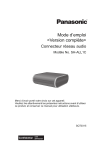
Lien public mis à jour
Le lien public vers votre chat a été mis à jour.
Caractéristiques clés
- Streaming audio via Qualcomm® AllPlayTM et DLNA
- Compatible avec les services de musique en ligne
- Installation flexible (horizontale ou verticale)
- Configuration réseau facile via navigateur, WPS ou câble réseau
- Mise à jour du logiciel pour des performances améliorées
Questions fréquemment posées
Vous pouvez configurer la connexion réseau de l'appareil en utilisant un navigateur internet, le WPS (Wi-Fi Protected SetupTM) ou un câble réseau.
Touchez [-WPS] quelques instants, puis, tout en touchant [-WPS], touchez [MODE]. Suivez les instructions pour effectuer la mise à jour.
Allumez l’appareil, appuyez quelques instants sur [Í/I]. Tout en appuyant sur [Í/I], touchez [-WPS]. L'indicateur de mode (ambre) clignote 4 fois.